
Операцията по предаване права trustedinstaller да редактирате елемент на системата е както следва:
- Намери помощта на "Explorer" елемента, който искате да промените, кликнете върху него с десния бутон на мишката и изберете "Properties".
- В този прозорец, отидете на раздела "Сигурност" и натиснете бутона "Advanced".
- Инструментът настройка за контрол на достъп ще се появи. В него, използвайте бутона "Редактиране".
- Тук, в "Въведете имената на избраните обекти" отпечата следното:
NT Service \ TrustedInstaller
Уверете се, че данните са верни и натиснете бутона "Проверка на имената".
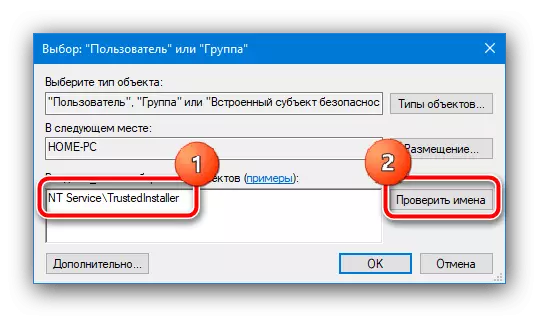
След тази операция, името трябва да бъде променено, за да TrustedInstaller - Това означава, че всичко е направено правилно, и можете да щракнете върху "OK".
- След извършване на тази операция, ще се върнете към промените на собственика, за да щракнат - сега ще са необходими обект на системата за елемента.
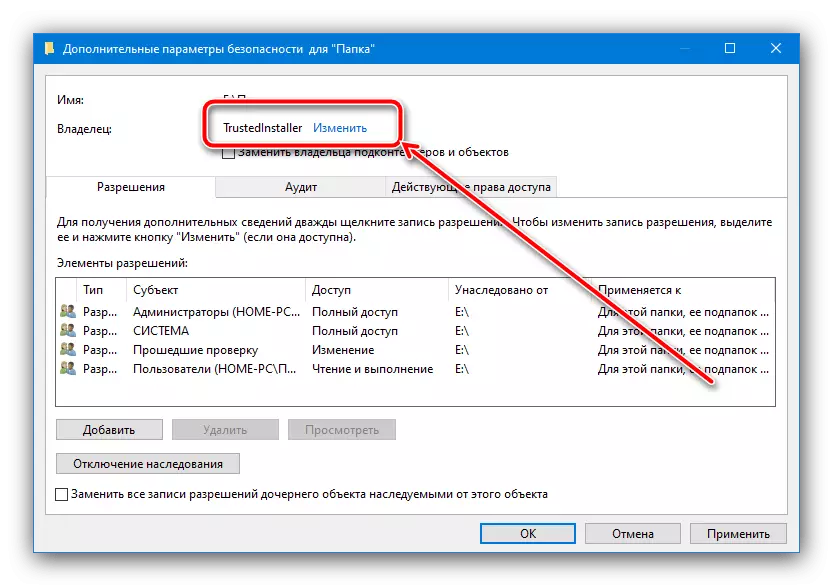
За повече надеждност, можете да обърнете внимание на опциите "Замяна на собственика на subspeteners ..." и "Замяна на всички записи ...", след това кликнете върху "Apply" и "OK", за да спаси.





По този начин, на собственика на директория или файл ще бъде заменен.
Също така, ако имате нужда, а напротив, промяна TrustedInstaller към друг, използвайте инструкциите по-нататък.
Прочетете повече: Влизане "Искане TrustedInstaller" грешка при изтриване на папка в Windows 10
